- Obstajajo različne metode, s katerimi lahko preverite hitrost omrežne kartice v sistemu Windows 10.
- S pomočjo programske opreme za nadzor omrežja lahko enostavno preverite hitrost vseh svojih omrežnih naprav.
- Aplikacija Nastavitve ali Nadzorna plošča je odlična, če morate poiskati vse potrebne podatke o svojem omrežnem vmesniku.
- Ta priročnik vam bo tudi pokazal, kako enostavno preverite hitrost omrežne kartice v sistemu Windows 10 z uporabo ukazne vrstice.

Ta programska oprema bo popravila pogoste napake računalnika, vas zaščitila pred izgubo datotek, zlonamerno programsko opremo, okvaro strojne opreme in optimizirala vaš računalnik za največjo zmogljivost. Zdaj odpravite težave z računalnikom in odstranite viruse v treh preprostih korakih:
- Prenesite orodje za popravilo računalnika Restoro ki je priložen patentiranim tehnologijam (patent na voljo tukaj).
- Kliknite Zaženite optično branje najti težave s sistemom Windows, ki bi lahko povzročale težave z računalnikom.
- Kliknite Popravi vse za odpravljanje težav, ki vplivajo na varnost in delovanje vašega računalnika
- Restoro je prenesel 0 bralci ta mesec.
Vašega računalnika omrežna kartica poveže vaš računalnik z internetom. Če ste se kdaj vprašali, kakšna je povezava vaše omrežne kartice hitrost Na različne načine lahko preverite hitrost povezave.
Tako lahko preverite hitrost omrežne kartice v sistemu Windows 10 z alternativnimi metodami.
Kako lahko preverim hitrost omrežne kartice?
1. Preverite hitrost omrežnega adapterja s programsko opremo za nadzor omrežja
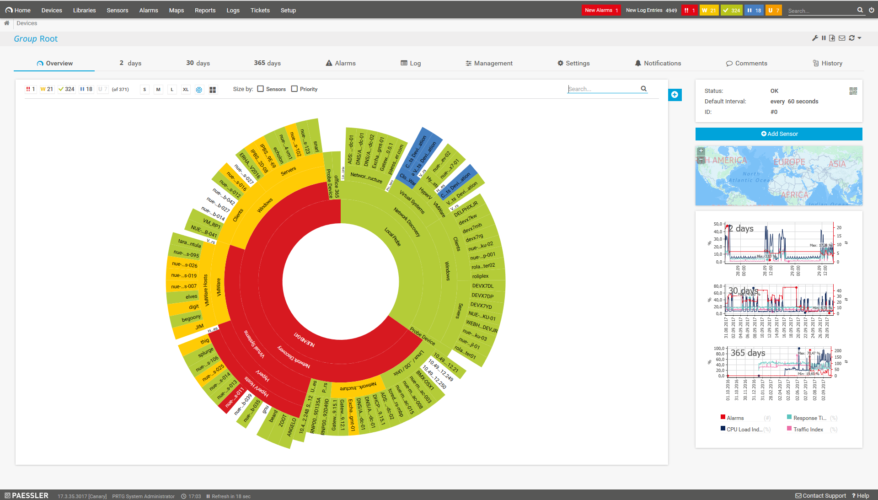
Nekatera programska oprema za nadzor omrežja vključuje orodja za nadzor, ki zagotavljajo podrobnosti o hitrosti omrežne kartice. Na primer, Paessler PRTG je visoko ocenjen omrežni monitor, ki vključuje senzor omrežne kartice Windows.
Ta senzor je priročen za spremljanje pasovne širine in ponuja obsežno statistiko omrežnih kartic.
Poleg široke palete omrežnih senzorjev ima PRTG izjemno prilagodljive opozorilne funkcije. Vključuje 13 opozorilnih mehanizmov za zaznane nenavadne meritve.
Uporabniki PRTG lahko med drugim izberejo e-pošto, SMS, SNMP past, potisna obvestila in ohlapna sporočila, da bodo obveščeni.
Druge uporabne funkcije Paessler PRTG
- Uporabniki lahko uporabljajo spletne ali namizne PRTG aplikacije
- PRTG uporabnikom omogoča ogled omrežnih podatkov s sprotnimi zemljevidi
- Ponuja poglobljeno poročanje svojim uporabnikom s poročili o preteklih podatkih
- Ta programska oprema uporabnikom omogoča tudi več omrežij z oddaljenimi sondami

PRTG
Preverite hitrost omrežja in spremljajte svoj omrežni promet kot profesionalec s programsko opremo PRTG.
2. Odprite okno Status za svojo omrežno kartico
- Pritisnite tipko Windwos + R in vnesite Nadzorna plošča. Kliknite v redu, da odprete nadzorno ploščo.

- Nato izberite Omrežje in skupna raba na nadzorni plošči.
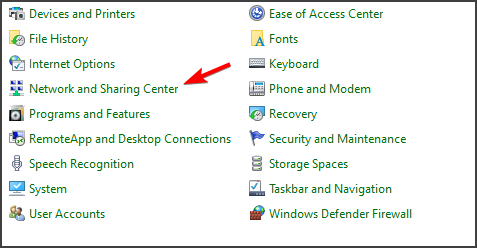
- Kliknite Spremenite nastavitve adapterja, da odprete seznam omrežnih naprav v računalniku.

- Dvokliknite omrežno kartico Wi-Fi ali Ethernet, da se odpre okno Status.
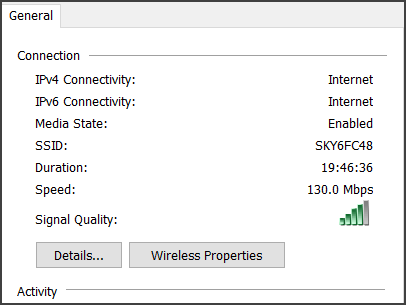
- Nato v oknu Status poiščite vrednost Speed, ki je hitrost vaše omrežne kartice.
To je eden najlažjih načinov za preverjanje hitrosti omrežne kartice v sistemu Windows 10, zato ga obvezno preizkusite.
3. Preverite hitrost omrežne kartice v nastavitvah
- Odprite aplikacijo Nastavitve s tipko Windows + I bližnjico.
- Izberite Omrežje in internet odpreti Stanje zavihek, prikazan neposredno spodaj.

- Nato kliknite Oglejte si strojno opremoin lastnosti povezave, da odprete podrobnosti omrežne kartice.
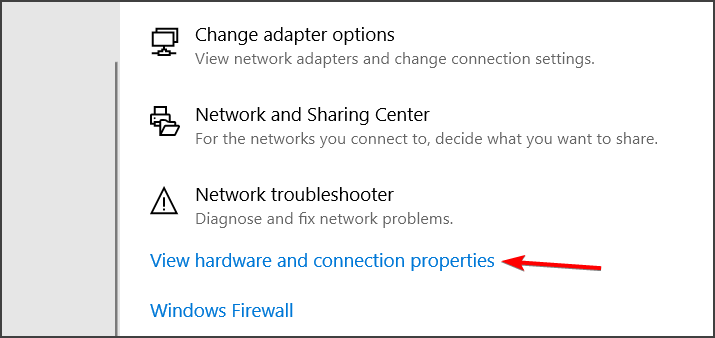
- Nato se pomaknite navzdol do hitrosti povezave za omrežno vmesniško kartico Wi-Fi / Ethernet.
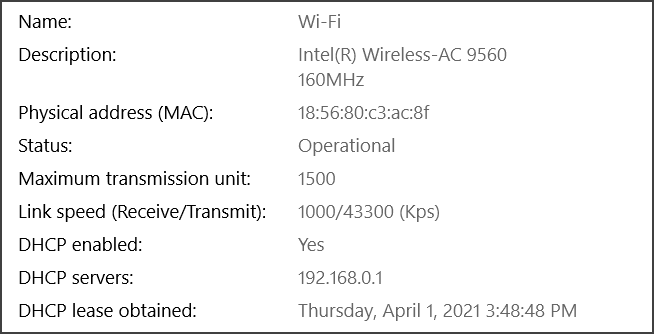
Če morate v sistemu Windows 10 preveriti hitrost omrežne kartice, je to še en hiter in enostaven način.
4. Hitrost omrežne kartice preverite z ukaznim pozivom
- Najprej boste morali klikniti Vnesite tukaj za iskanje gumb opravilne vrstice.
- Tip Ukazni poziv da poiščete ta pripomoček ukazne vrstice.
- Kliknite na Zaženi kot skrbnik da ga odprete.

- V okno poziva vnesite naslednji ukaz:
wmic nic, kjer je netEnabled = resnično ime, hitrost - Pritisnite tipko Enter tipka za zagon ukaza.
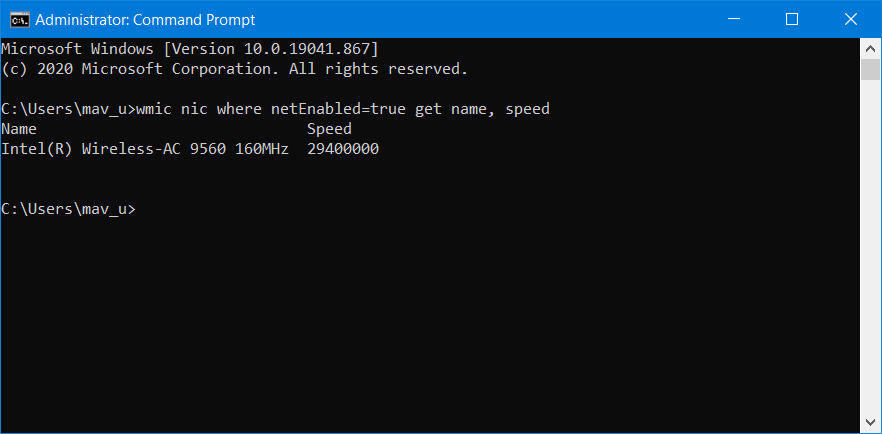
- Upoštevajte številko hitrosti, določeno v ukaznem pozivu.
5. Hitrost omrežne kartice preverite s programom PowerShell
- Pritisnite Tipka Windows + X. Kliknite Windows PowerShell (Skrbnik) v rezultatih iskanja.

- Ta ukaz vnesite v okno PowerShell:
Get-NetAdapter | izberite vmesnik Opis, ime, stanje, hitrost povezave - Pritisnite tipko za vrnitev tipkovnice, da si ogledate podrobnosti omrežne kartice.
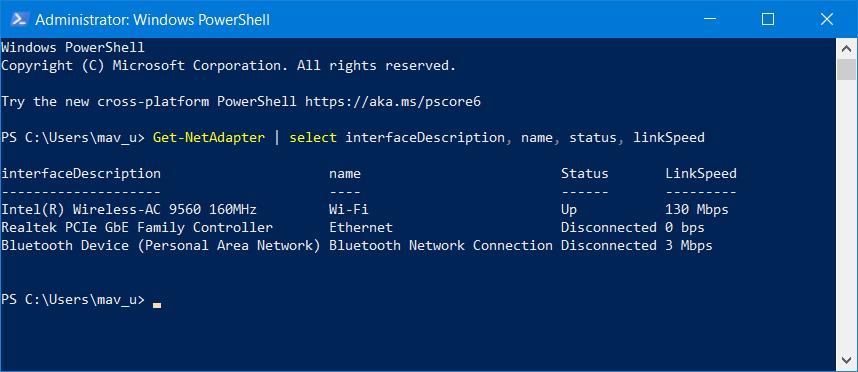
- Preverite hitrost omrežne kartice, navedeno v stolpcu LinkSpeed.
Tako je zelo enostavno preveriti hitrost omrežne kartice v sistemu Windows 10.
Zgornji načini za preverjanje hitrosti omrežne kartice omogočajo dragocen vpogled v teoretično največjo hitrost vaše omrežne kartice in druge tehnične specifikacije.
 Še vedno imate težave?Popravite jih s tem orodjem:
Še vedno imate težave?Popravite jih s tem orodjem:
- Prenesite to orodje za popravilo računalnika ocenjeno z odlično na TrustPilot.com (prenos se začne na tej strani).
- Kliknite Zaženite optično branje najti težave s sistemom Windows, ki bi lahko povzročale težave z računalnikom.
- Kliknite Popravi vse odpraviti težave s patentiranimi tehnologijami (Ekskluzivni popust za naše bralce).
Restoro je prenesel 0 bralci ta mesec.
![3 najboljše možnosti sledenja uporabniških naprav SolarWinds [preizkušeno]](/f/6009677496fe8e6966f6fe43c9b45fe8.jpg?width=300&height=460)
![Popravek: potekla je časovna omejitev zahteve za napako SNMP [preizkušene rešitve]](/f/cd341e5420a17b3dab923d2c6a20a6be.jpg?width=300&height=460)
![5 najboljših orodij za pregledovanje omrežnih dnevnikov [programska oprema za spremljanje]](/f/21de96f6a8eef9021c0fe6f8113c9edd.jpg?width=300&height=460)